
MI6UGRU
.pdf
Глава 2: Установка
введя 30000, Вы определите время задержки, равное 30000 миллисекунд, или 30 секунд)
Чтобы получить больше информации о редактировании registry, смотрите в Электронном справочнике раздел REGEDIT или REGEDT32.
Описание настроек
Этот раздел описывает усовершенствованную систему настроек, которые хранятся в registry.
DDeTimeout = number
Эта установка контролирует время задержки MapInfo в DDE-диалогах, где MapInfo является клиентом (приложение, которое начинает диалог). Величина number
представляет собой число миллисекунд; по умолчанию оно равно 10000 миллисекундам (10 секунд). Если Вы запускаете приложение MapBasic, которое пытается начать DDE-диалог, но диалог отсутствует, потому что серверное приложение не откликается в отведенный период задержки, то Вам необходимо увеличить величину DDeTimeout.
OffscreenBitmap = number
Величина number может принимать значения 0 (ноль) или 1 (один). Значение 1 (по умолчанию) означает, что MapInfo будет обновлять копию экрана при прорисовке карты. Это означает, что если Вы сворачиваете окно Карты, а затем разворачиваете его снова, то карта перерисовывается немедленно. Если задать эту величину, равной нулю, то MapInfo не будет обновлять копию экрана. Это приведет к тому, что когда Вы разворачиваете окно Карты на весь экран, то Вам придется ждать, пока MapInfo перерисует карту.
Если Вы используете редкий или проблемный видеодрайвер и если Вы сталкиваетесь с видеопроблемами в окне Карты, Вы можете избежать этих проблем путем установки значения величины OffscreenBitmap равным 0.
MaxFiles = number
Эта настройка должна быть целым значением от 10 до 100, и она показывает, как много файлов MapInfo может быть открыто одновременно. Эта установка не ограничивает число таблиц, которые Вы можете открыть, но ограничивает число таблиц, которые Вы можете редактировать одновременно. По умолчанию это значение
27

Глава 2: Установка
равно 29. Если Вам необходимо работать с большим количеством таблиц одновременно, установите number равным 100; и, если Вы запускаете Windows 3.1, то необходимо использовать утилиту DOS SHARE (например, «SHARE /F:8192» или больший номер.
MaxORACLETILES= number
Значение от 0 = до бесконечности.
Улучшение производительности
Улучшить производительность MapInfo можно, увеличив скорость работы процессора в компьютере. Наличие сопроцессора не поможет повысить производительность при работе с проекциями. Акселератор видеокарты повысит скорость прорисовки карт. Он не повлияет на скорость первоначального отображения карты, но последующие перерисовки будут быстрее. Использование кэш-памяти также повышает производительность.
28

Что нового в MapInfo Professional
Глава
Обзор
MapInfo снабжено новыми возможностями усовершенствованными имеющимися функциями для удобства использования MapInfo. Следующие разделы вкратце описывают эти новинки. Более подробное описание смотрите в соответствующих главах
Руководства пользователя è Справочника MapInfo.
∙Новые возможности в MapInfo Professional 6.0
∙Усовершенствования в MapInfo 6.0

Глава 3: Что нового в MapInfo Professional
Новые возможности в MapInfo Professional 6.0
Нижеследующий список иллюстрирует новые возможности и улучшения в MapInfo Professional 6.0.
Активные объекты и инструмент Геолинк 
MapInfo Professional 6.0 обеспечивает возможность включать активные объекты в Вашу таблицу. Активный объект это объект карты, который имеет ассоциированный с ним файл или URL адрес. Используя инструмент Геолинк, Вы можете запустить ассоциированный файл или URL щелчком мышки на объекте или на подписи объекта в окне Карты.
3DКарты
Новый раздел 3DКарта позволяет Вам создавать трехмерное изображение тематических карт поверхности. Кроме того, Вы можете настраивать 3D Карту - изменять точку наблюдения и вид карты, вращать вокруг точки фокуса, сдвигать и масштабировать 3D Карту.
Печать
Новые настройки вывода позволяют управлять изображением растра на экране, выбирать метод вывода, определять способ обработки прозрачности заливок и цвета при экспорте растровых файлов и поверхности. Два основных улучшения:
Добавлены 24–битные цвета-Вы можете использовать 24–битные цвета для изображения растров и поверхностей, если само Ваше изображение является 24– битным и экран поддерживает режим True Color. Можно так же указать механизм растеризации, если надо конвертировать 24–битное изображение в 256 цветов. Эти настройки применимы и к экрану и к печати.
Новый формат Enhanced Metafile Format. У Вас теперь есть два метода вывода карты на печать: можно печатать прямо на устройство или использовать формат Enhanced Metafile (EMF). При выборе Enhanced Metafile генерируется усовершенствованный метафайл, который потом посылается на печать. При этом обеспечивается более высокая скорость печати без потери качества.
В главе 5 содержится полная информация об этом.
30

Глава 3: Что нового в MapInfo Professional
Поддержка Oracle 8i v. 8.1.6
MapInfo теперь поддерживает v. 8.1.6 Oracle 8i. MapInfo может читывать/записывать пространственные объекты и использовать пространственные предикаты Oracle 8i Spatial Option при составлении запросов. Используется MapInfo_MapCatalog для идентификации колонки с пространственными данными, участвующими в запросе. Для v. 8.1.6 поддерживаются новые типы объектов и форматов (например, dimensions, inner/outer regions, node direction, coordinate system support, rectangles), а также поддерживаются новые таблицы “_SDO_GEOM_METADATA. MapInfo продолжает поддерживать и v. 8.1.5 Oracle 8i.
Новый Универсальный транслятор
Новый Универсальный транслятор включает поддержку для:
∙
∙
∙
∙
Survey Feet fix
импорт формата SDTS (только чтение)
импорт формата VPF (только чтение)
поддержка AutoCAD 2000 (чтение и запись)
Новые модули поддержки растровых форматов
MapInfo 6.0 обеспечивает работу с новыми растровыми форматами ECW фирмы ER Mapper и работу с файлами поверхности Vertical Mapper фирмы Northwood Geoscience. Вы можете установить модуль поддержки ECW как дополнительную компоненту из
Просмотрщика CD. Модуль поддержки файлов поверхности Vertical Mapper устанавливается вместе с MapInfo Professional и находится в той же директории, в которой установлена MapInfo.
Улучшеннная процедура геокодирования
Новые настройки позволяют Вам определять отступ адреса (расстояние от улицы) и величину смещения адреса (расстояние вдоль улицы), что увеличивает точность интерполяции адреса. В предыдущих версиях MapInfo Professional, эти величины привязывались жестко на программном уровне. Эти настройки также доступны в диалоге “Варианты поиска” (ЗАПРОС>ÍÀÉÒÈ >ÂАРИАНТЫ). В обоих диалогах, “Варианты геокодирования” и “Варианты поиска”, MapInfo запоминает последние настройки и использует их как стандартные в следующем сеансе.
31

Глава 3: Что нового в MapInfo Professional
В заключение, когда Вы осуществляете операции Найти или Геокодировать с уточненными границами поиска и выбираете настройку Использовать ближайший адрес, MapInfo будет искать ближайший адрес внутри уточняющих границ.
Обработка объектов
Добавлено несколько новых возможностей для работы с объектами:
Команда ОКОНТУРИТЬ ОБЪЕКТЫ (Меню объекты) пoзволяет создавать выпуклые полигоны-контуры вокруг отдельных объектов или создавать один выпуклый полигон вокруг нескольких объектов. Созданный полигон основан на узлах входных объектов. Он содержит минимальное количество узлов (так, что точки входных объектов лежат либо на границах, либо внутри полигона).
Команда ЗАМКНУТЬ (Меню объекты) позволяет Вам создавать полигоны из замкнутых областей, образованных полилиниями. Используйте эту возможность для создания регионов из линейных таблиц, например, для создания кварталов из таблицы улиц.
Команда ПРОВЕРКА ÐЕГИОНОВ (Меню объекты) позволяет Вам проверять таблицу на предмет некорректности данных. Она проверяет области на предмет самопересечения и перекрытия регионов. При этом создается таблица ошибок, в которой символами помечены самопересечения, а полигонами - места перекрытий. Вы можете настроить стили этих объектов.
Новые настройки Врезки региона
Появилась новая настройка для команды ВРЕЗКА ÐЕГИОНА. Вы можете настроить процедуру врезки для отдельных окон Карты. Теперь возможна:
∙
∙
Врезка растровых изображений.
Врезка текста и подписи.
Диалог “Режимы окна Карты” теперь содержит три метода для процесса создания врезки (КÀÐÒÀ>ÐЕЖИМЫ). Можно формировать врезку, используя:
∙Врезку всех объектов (формируется системой)
∙Врезку всех объектов, кроме точек и текста (формируется системой)
∙Врезку всех объектов, кроме точек и текста (определяется MapInfo)
32

Глава 3: Что нового в MapInfo Professional
Таблицы Microsoft Access
Важные дополнения сделаны для поддержки прямого открытия таблиц Microsoft Access в версии 6.0. Во-первых, поддержка работы с базой данных Access 2000. Во-вторых, одновременно несколько пользователей могут добавлять, редактировать и удалять записи в таблице Microsoft Access. Однако некоторые действия с таблицами (Упаковка, Переименование, Удаление и Перестройка структуры таблицы) недоступны, если таблица Access используется более чем одним пользователем. Более подробная информация находится в Главе 22.
Усовершенствования в MapInfo 6.0
Картографические легенды
Мастер Создания легенды теперь включает возможность создания легенды по данным из разных таблиц. Процесс слияния данных в легенде из разных таблиц теперь осуществляется в диалоге “Создать Легенду, Шаг 3”.
Кроме этого, появилась возможность изменять стиль и выравнивание текста для всех разделов легенды (раньше это можно было делать только для каждого раздела в отдельности).
Равнопромежуточная азимутальная проекция
В новой версии улучшена работа с азимутальной равнопромежуточной проекцией. Ранее эта проекция поддерживалась только в полярных областях. В MapInfo Professional 6.0 начальная точка проекции может занимать любое место на поверхности Земли.
Часть улучшений коснулась поликонической системы. Появилось 45 новых картографических регионов (datums) и два новых эллипсоида. Смотрите Приложение H: Создание собственной системы координат и Приложение I: Создание собственного референц-эллипсоида.
Форматы данных в буфере обмена
В ранних версиях MapInfo Professional для буфера поддерживался только формат Windows Metafiles (WMF). В MapInfo Professional 6.0 добавлен новый формат для буфера обмена Enhanced Metafile (EMF). Этот новый формат обеспечивает лучшее
33

Глава 3: Что нового в MapInfo Professional
качество передачи изображений. Кроме этого, можно настраивать формат вывода для буфера обмена в диалоге РЕЖИМЫ>ÏАРАМЕТРЫ ВЫВОДА>ÏАРАМЕТРЫ ВЫВОДА ГРАФИКИ. Установите переключатель Печатать используя EMF, и при копировании карты всегда будет использоваться формат Enhanced Metafile (EMF).
Новые утилиты и усовершенствованные имеющиеся
Каталог программ MapInfo включает некоторые новые программы-утилиты:
∙HTML Карта - Эта программа позволяет создавать HTML страницы с изображением карт для использования в сети Web.
∙Вращение подписи - Эта программа позволяет поворачивать все подписи на слое карты одновременно.
∙Вращение символа - Эта программа позволяет поворачивать все символы на слое карты одновременно.
Усовершенствование программы Масштабная линейка коснулось нескольких аспектов. Текст, используемый в программе, теперь корректно настраивается по размеру; изгиб вдоль линий широты теперь осуществляется корректно; сама масштабная линейка после ввода расстояния выравнивается корректно. Программа Менеджер таблиц теперь поддерживает возможность редактировать
метаданные. Вы можете добавлять, изменять и удалять ключи и значения; загружать и сохранять шаблоны (.mdf); сохранять метаданные в текстомом формате FGDC (.met). Более подробно об использовании Каталога программ написано в Главе 5 настоящего руководства.
34

Концепции настольной
Chapterкартографии4: Mapping Concepts
Обзор
Вы установили пакет MapInfo и познакомились с новыми возможностями и улучшениями, прочитав главу Что нового в MapInfo Professional, и теперь, наверное, горите желанием попробовать себя на ниве компьютерной картографии. Но сначала уделите еще несколько минут и прочитайте эту главу, особенно, если Вы новичок в MapInfo. В этой главе кратко, но систематически описаны основные концепции, компоненты и инструменты MapInfo.
Глава
∙Изображение данных на Карте: что такое таблица
∙Как внести новые данные в MapInfo
∙Из чего состоит Карта: слои
∙Карта, Список и График
∙Размещение данных на Карте: геокодирование
∙Географические
объекты
∙Инструментальные
панели
∙Слагаемые мощности MapInfo: Редактирование и анализ
∙MapInfo в действии: пример
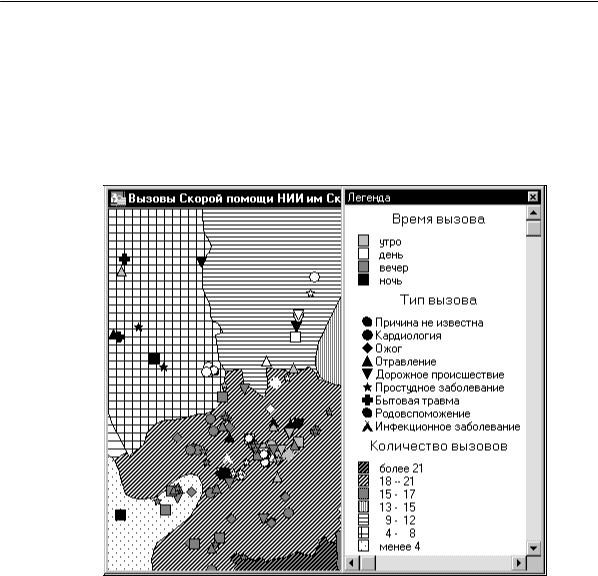
Глава 4: Концепции настольной картографии
Изображение данных на Карте: что такое таблица
С помощью MapInfo Вы наносите Ваши данные на Карту, которую Вы создали сами или которую предоставляет пакет MapInfo. MapInfo содержит всю информацию – графическую, текстовую и др. – в так называемых таблицах. Каждая таблица представляет собой набор файлов-компонентов.
Работа с MapInfo начинается с открытия одной или нескольких таблиц.
На этой тематической Карте показаны точки вызова “скорой помощи”, выделенные по типу и времени, а районы раскрашены в зависимости от общего количества вызовов
Из каких файлов состоит таблица
Когда Вы открываете файл данных в MapInfo, MapInfo создает таблицу. Эта таблица состоит по крайней мере из двух различных файлов. Первый содержит данные, а второй – описание структуры данных:
36
